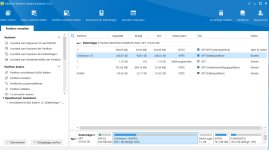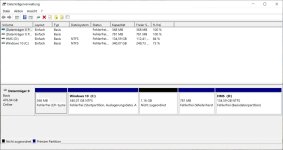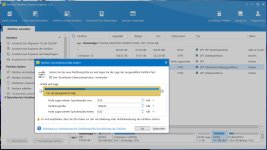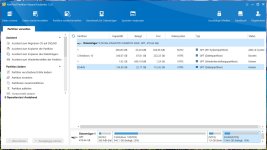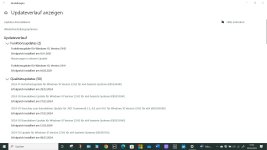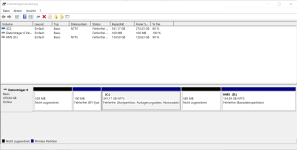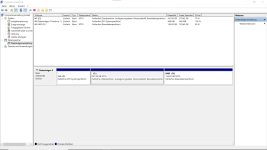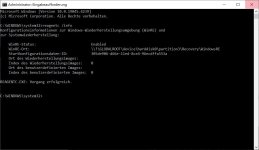Partition 6 ist doch bestimmt die aktuelle Wiederherstellungspartition, die jetzt zu klein ist und vergrößert werden muss.
Das andere vorher war doch mal die originale bei Neuinstallation. Man erhält doch später dann nach einem Upgrade die neue Partition von ca. 700-800 MB die aber jetzt auch zu klein ist.
Das andere vorher war doch mal die originale bei Neuinstallation. Man erhält doch später dann nach einem Upgrade die neue Partition von ca. 700-800 MB die aber jetzt auch zu klein ist.